ワードプレスでドメイン変更後、画像ファイルが表示されない件
記事公開日:2014年4月20日
最終更新日:2017年3月7日
ワードプレスでドメイン変更後に画像ファイルが表示されないのはどうやらWordPressを設置したドメインや設置ディレクトリが変更した場合、そのURLを置き換える必要があるらしい。
まぁ言われてみればドメイン元のWPに画像ファイルを保存しているわけやからそのドメインを削除してルート上のファイルを削除したら新しいドメイン上に表示されるワケがない。
Sponsored Link
俺っちも多少は賢くなったなぁ~(・∀・)自画自賛
って事で前回の反省点もあり今回は我流でなく色んなサイトを参考にさせてもらった。
まぁ画像を新ドメインに反映させるのに手動でも可能だという事が判ったけど
なんの建設性もないのでちょっと面白い方法を見つけた。
たった5分で全てのURLを書き換える方法という見出しのサイトを発見↓
https://inspire-tech.jp/2013/10/wordpress-search-replace-db/
要はWPの画像が表示されないのは保存場所のURL元が違うだけでファイル名自体は同じだと自分なりに推測。
って事で上記のサイトを参考に、作業を進めてみた。
上記のサイトが詳しく記載されてるからあえて自分が画像をキャプチャする事はなかってんけど途中、ちょっと戸惑ったトコもあったのであえて重複する部分もあるけど備忘録として残した。
データベースのURLを置き換えてくれる便利なphpスクリプトを使用するらしい
最初はよく判んなかったがあえて経験値アップの為に使ってみる事にした。
正直スクリプトの意味すらよく判ってない自分だが。。。(;一_一)
まず、こちらのURLから
https://interconnectit.com/products/search-and-replace-for-wordpress-databases/
Database Search and Replace Script in PHP のサイトへ
そして今回はBETA(ベータ版)でなく安定してるSTABLE版を選びダウンロード。
その後、searchreplacedb21.zipを解凍する。
searchreplacedb2.phpをwp-config.phpと同じ階層にFFFTPからアップロード
そして次にwp-config.phpを開くとあったのですが、なぜかクリックしてもテキストファイルが開き上記のサイトの画面にならず少し戸惑った。
最終的にサーバーの管理画面から表示で何とか先に進めた。
こんな感じ↓
画面はエクストリム(サーバー)のファイルマネージャ
ようやくSafe Search Replace画面に進む事が出来「Submit」をクリック
同じ階層にあるwp-config.phpの場所にsearchreplacedb2.phpがきっちりとアップ出来ていればwp-config.phpの情報を自動で読み込んで表示されています。
問題が無ければ「Submit DB details」をクリックして進みます。
次に置き換えしたいテーブル名を選ぶワケですが、自分の場合はどのテーブルを置き換えるのか良く判らなかったので自動で全部が設定されていたまま「Continue」をクリックして先に進みました。
一瞬ドキってしたのはポップアップで再確認表示されたからです。
とりあえずOKを押して進みました。
この画面上で上段に旧ドメイン、その下に新ドメインのURLを記入してURL置き換えします。
この時にhttps://は記載しないようです。
URK記入後に「Submit Search string」で置き換えを決定
再確認画面がポップアップされもう一度ドキっとさせられますが「OK」をクリック
こちらが無事に置き換えが完了した画面です。Safe Search Replaceとあります。
最後に置き換えに使ったPhpファイルは使用後に必ず削除した方がいいようです。
理由はパスワード認証も何も無くデータベースを書き換えられ非常に危険だからそうです。
F5+Ctrlでキャッシュを使わず再読み込みしてみると
はい、無事に新ドメインの方へ旧ドメインの画像がすべて反映されました。
今日も経験値アップした。(^o^)丿

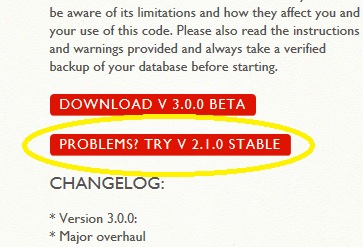
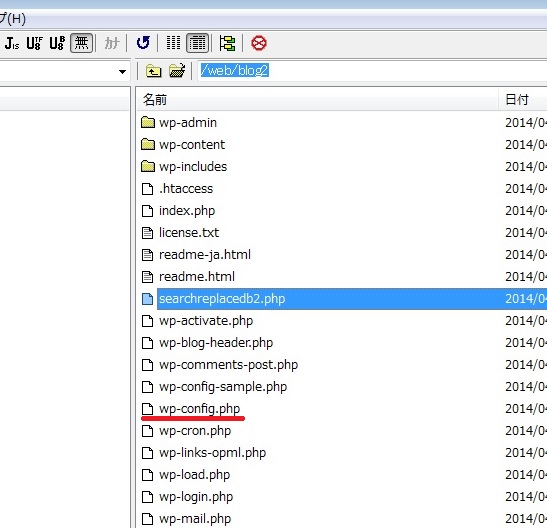
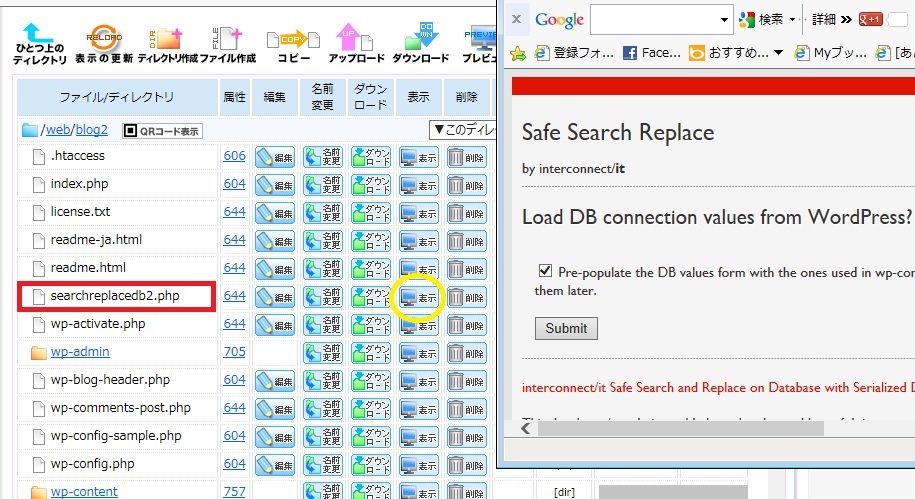
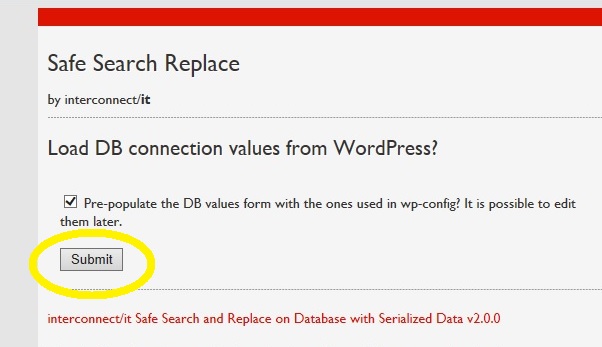
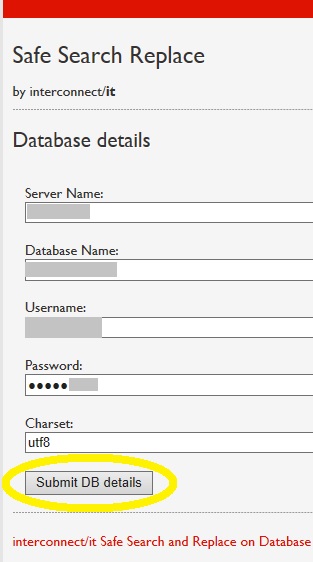
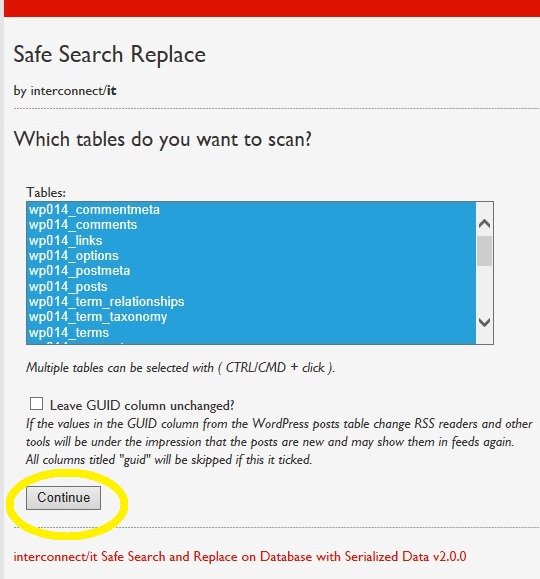

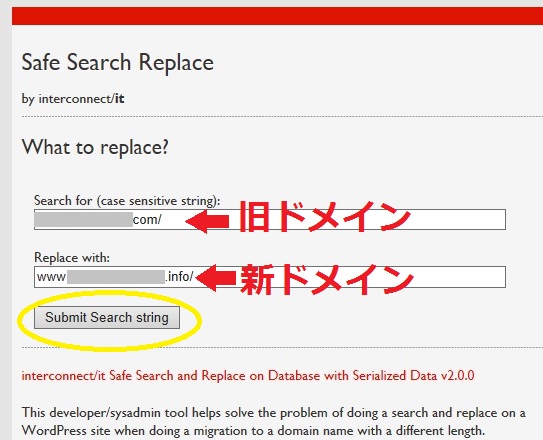
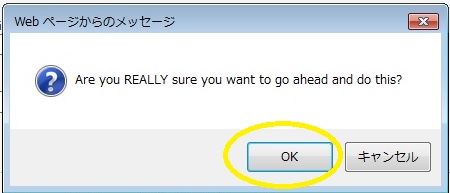
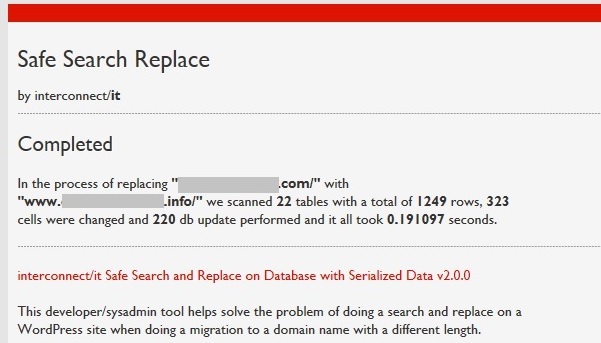
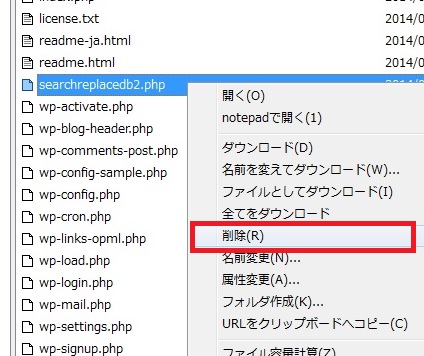
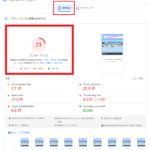
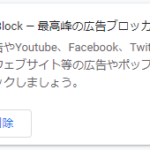
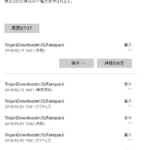

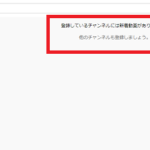

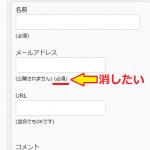
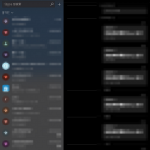
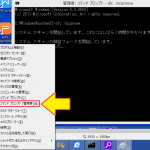
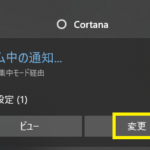
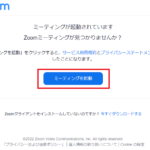
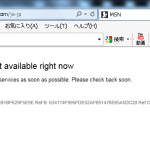

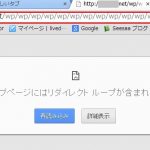

コメントフォーム